Thiết bị âm thanh Bluetooth mang đến một cách thuận tiện để xem các sự kiện trực tiếp, tham dự cuộc họp và nghe nhạc mà không gặp rắc rối với dây nối rối rắm. Nhưng điều gì sẽ xảy ra nếu bạn kết nối tai nghe hoặc loa Bluetooth yêu thích của mình với PC chạy Windows 11 mà không có âm thanh? Đừng lo lắng; không cần phải quay lại kết nối có dây. Dưới đây là một số mẹo khắc phục khi thiết bị Bluetooth được kết nối nhưng không có âm thanh phát ra trên PC chạy Windows 11.
Mục lục
1. Kiểm tra mức âm lượng và thiết bị âm thanh mặc định
Trước khi thực hiện bất kỳ mẹo khắc phục sự cố nâng cao nào trong danh sách này, bạn nên kiểm tra mức âm lượng và thiết bị đầu ra âm thanh mặc định trên PC chạy Windows 11 của mình. Sau đây là cách thực hiện.
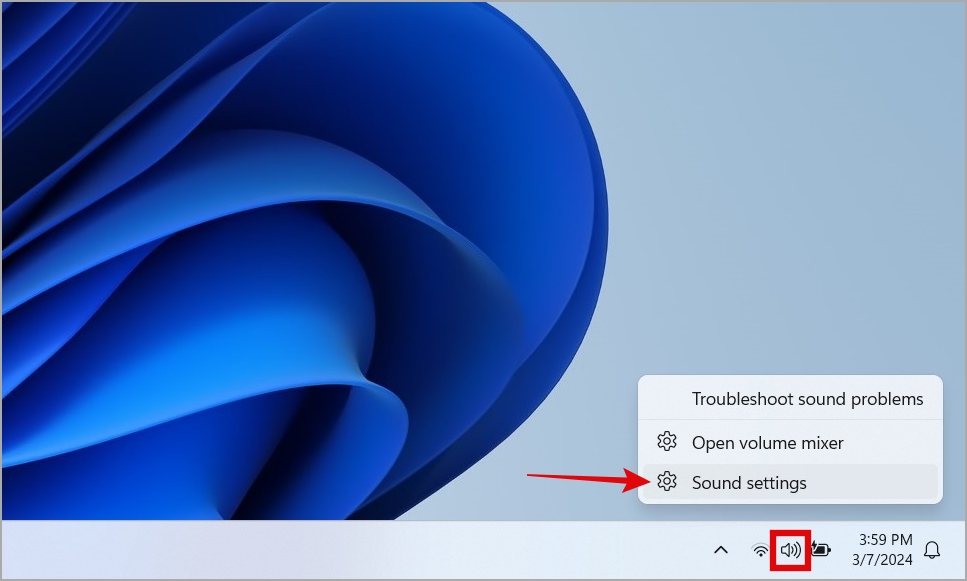
1. Nhấp chuột phải vào biểu tượng loa ở góc dưới bên phải trên thanh tác vụ và chọn Cài đặt âm thanh.
2. Chọn thiết bị Bluetooth của bạn trong phần Đầu ra. Sau đó, sử dụng thanh trượt âm lượng để tăng âm lượng theo ý thích của bạn.
2. Thay đổi định dạng âm thanh và tắt tính năng cải tiến âm thanh
Nếu Windows không phát âm thanh qua tai nghe hoặc loa Bluetooth của bạn ngay cả khi bạn đã đặt tùy chọn này làm tùy chọn mặc định thì vấn đề có thể nằm ở định dạng âm thanh đã đặt. Điều này cũng có thể xảy ra nếu bạn đã bật các tính năng nâng cao âm thanh trên Windows và thiết bị âm thanh Bluetooth của bạn không hỗ trợ chúng. Dưới đây là cách khắc phục điều đó.
1. Nhấp chuột phải vào biểu tượng loa trên thanh tác vụ và chọn Cài đặt âm thanh.
2. Nhấp vào mũi tên bên cạnh thiết bị âm thanh Bluetooth của bạn.
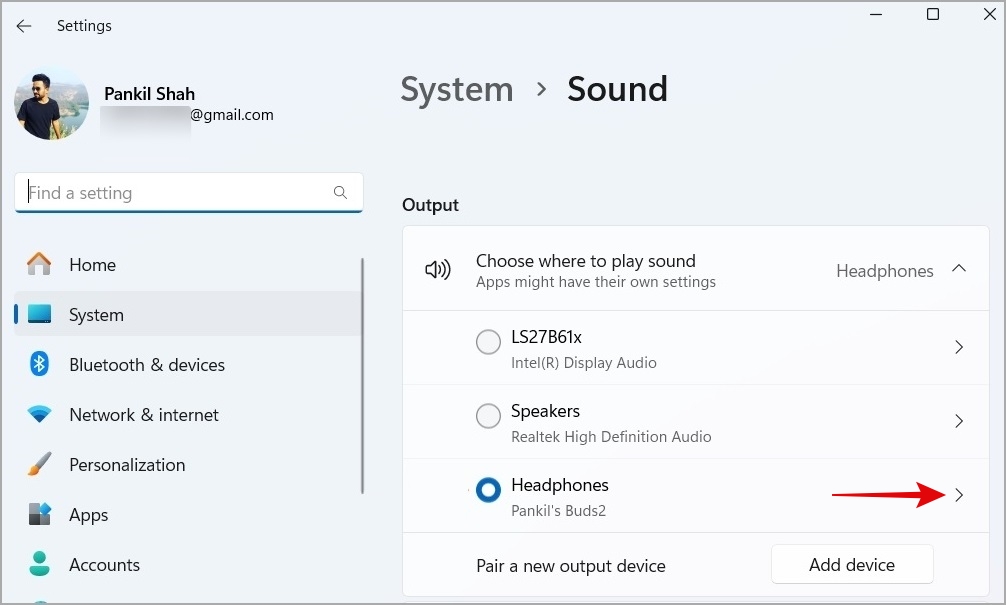
3. Sử dụng menu thả xuống bên cạnh Định dạng để chọn các tùy chọn khác nhau và kiểm tra xem chúng có hoạt động không. Sử dụng nút Kiểm tra để kiểm tra âm thanh phát ra sau khi thay đổi định dạng.
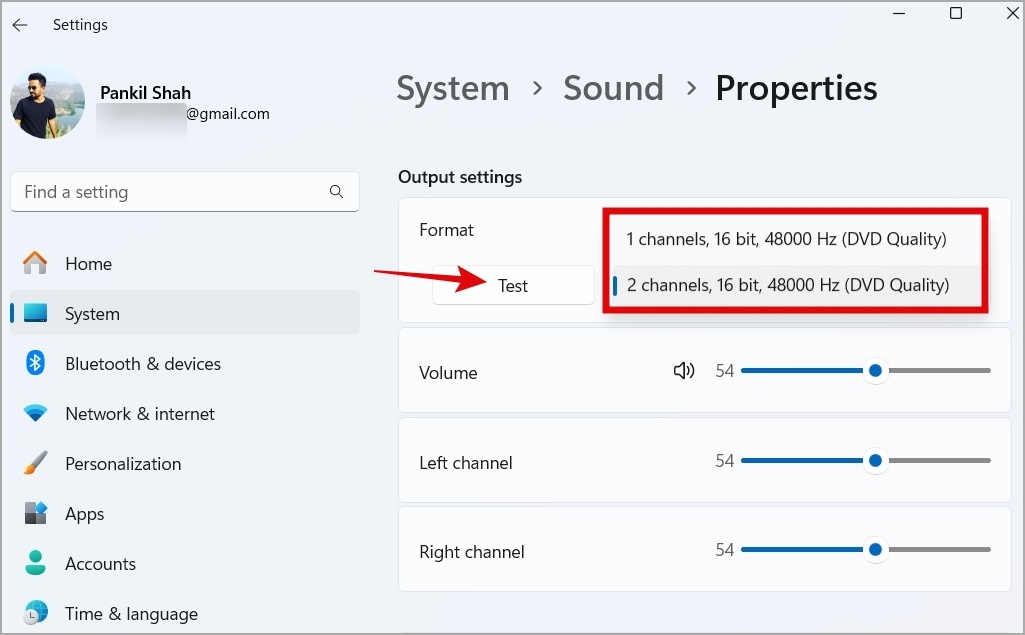
4. Cuộn xuống và đặt Cải tiến âm thanh và Âm thanh không gian thành Tắt.
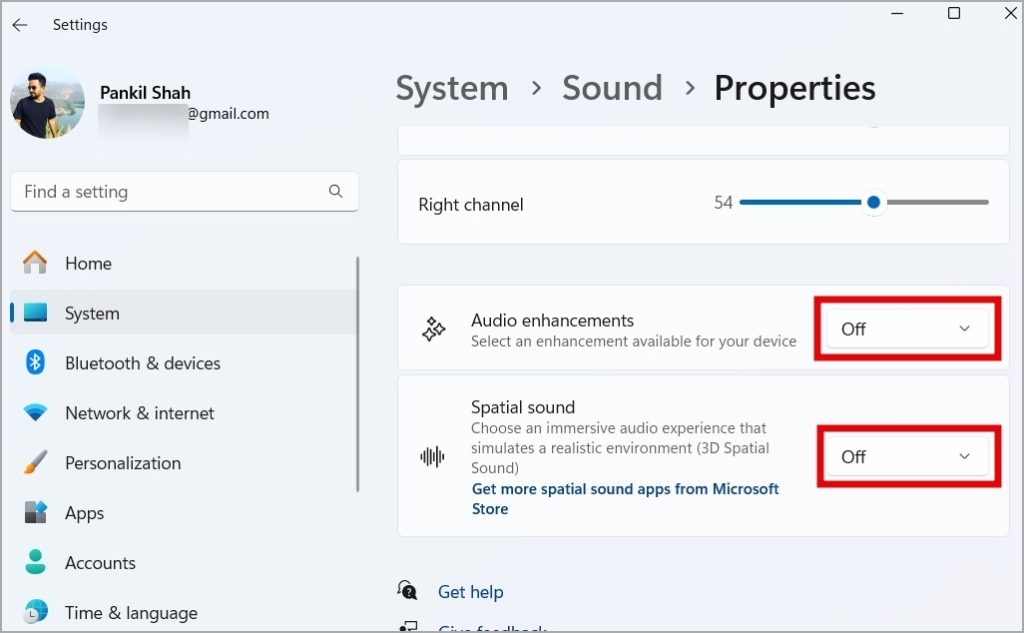
Hãy thử phát âm thanh trên PC của bạn sau đó và kiểm tra xem sự cố có còn tồn tại không.
3. Hủy ghép nối và ghép nối thiết bị Bluetooth
Tai nghe hoặc loa âm thanh Bluetooth cũng có thể từ chối phát âm thanh hoặc liên tục bị ngắt nếu chúng không được ghép nối đúng cách. Vì vậy, bạn có thể giải quyết các vấn đề như vậy bằng cách hủy ghép nối thiết bị có vấn đề và ghép nối lại. Dưới đây là các bước thực hiện việc đó.
1. Nhấn phím tắt phím Windows + I để mở ứng dụng Cài đặt. Chuyển sang tab Bluetooth và thiết bị trên thanh bên trái và nhấp vào Thiết bị ở khung bên phải.
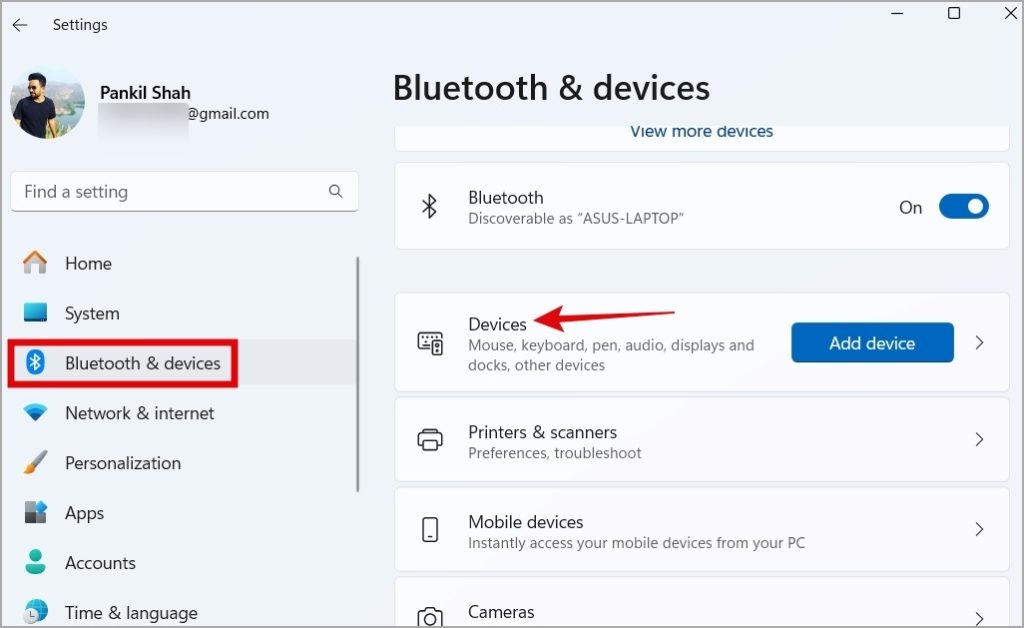
2. Trong phần Âm thanh, hãy nhấp vào biểu tượng menu ba chấm bên cạnh thiết bị Bluetooth của bạn và chọn Xóa thiết bị.
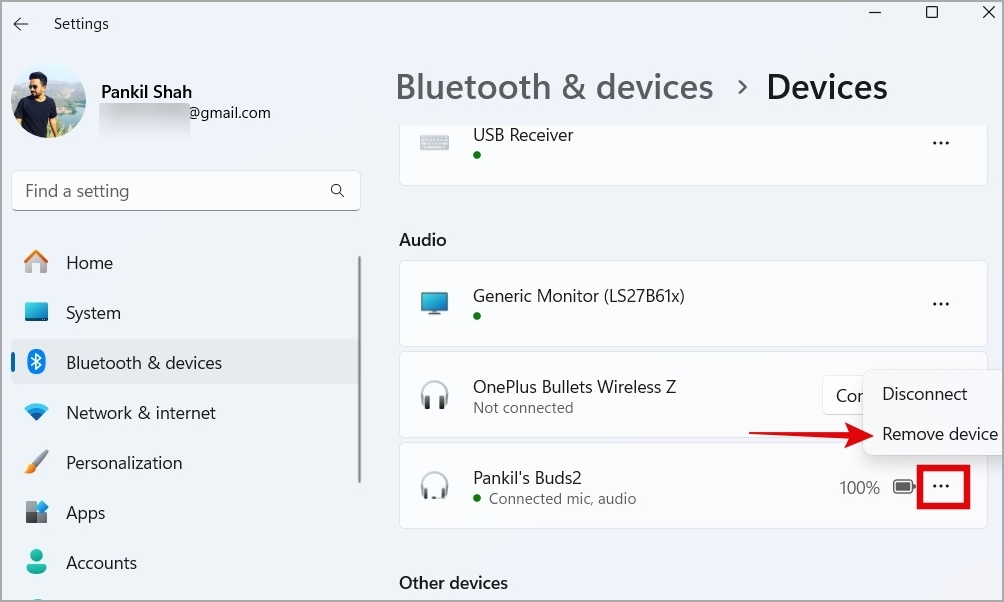
3. Nhấp vào nút Thêm thiết bị ở trên cùng và chọn Bluetooth.
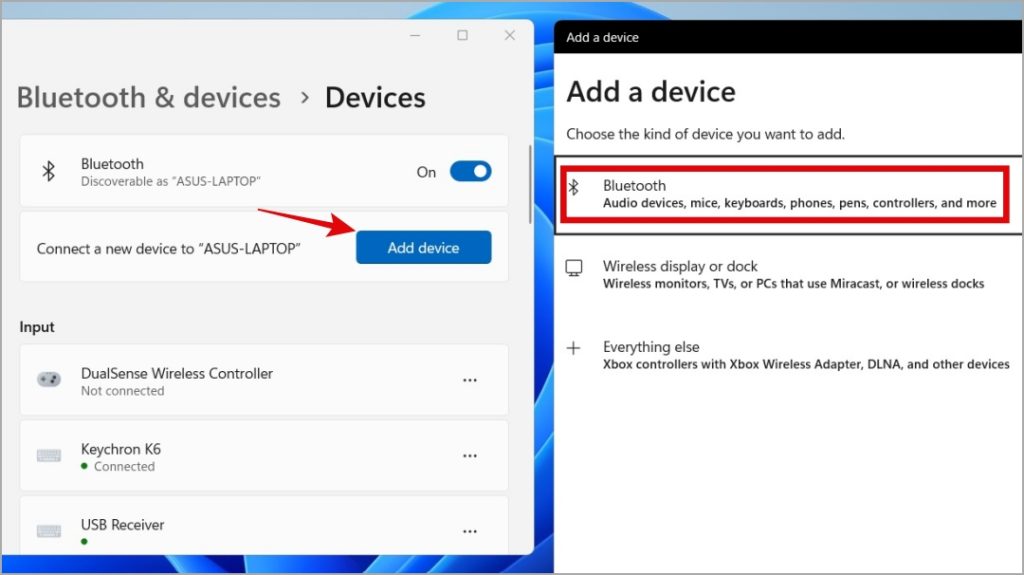
4. Đặt tai nghe hoặc loa Bluetooth của bạn ở chế độ ghép nối rồi chọn nó khi nó xuất hiện trong Windows 11 trên PC của bạn.

Khi thiết bị Bluetooth của bạn kết nối, hãy đặt thiết bị này làm tùy chọn mặc định để kiểm tra xem thiết bị có phát âm thanh hay không.
4. Chạy Trình khắc phục sự cố Bluetooth và Âm thanh
Một điều khác bạn có thể làm là chạy Trình khắc phục sự cố Bluetooth và Âm thanh. Điều đó sẽ cho phép Windows chẩn đoán âm thanh phổ biến và khắc phục mọi sự cố liên quan đến Bluetooth.
1. Nhấn phím tắt Phím Windows + S để mở menu tìm kiếm. Nhập cài đặt khắc phục sự cố vào hộp và nhấn Enter.
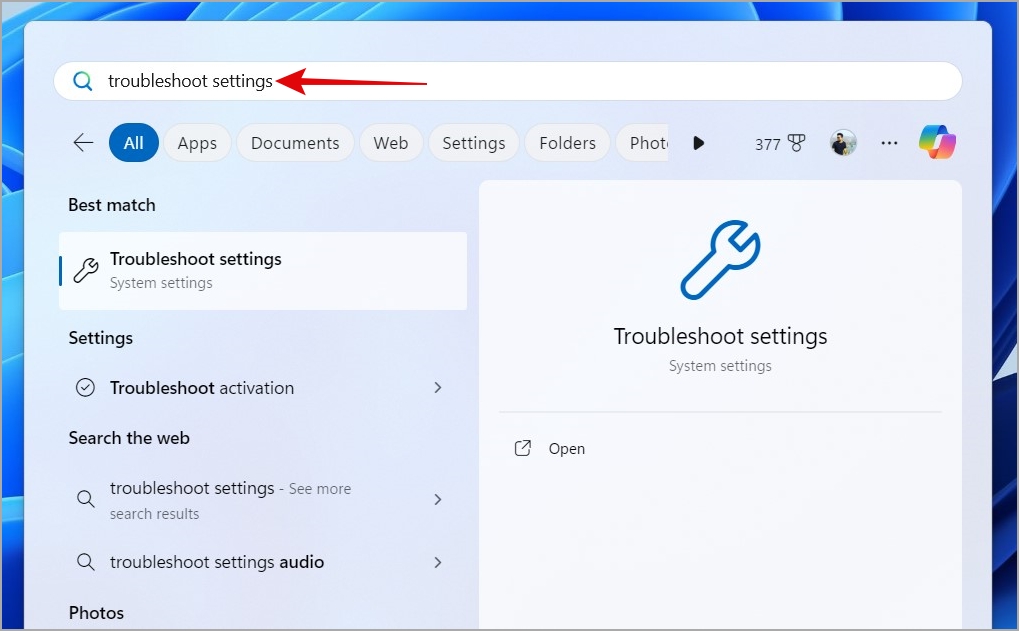
2. Nhấp vào Trình khắc phục sự cố khác.
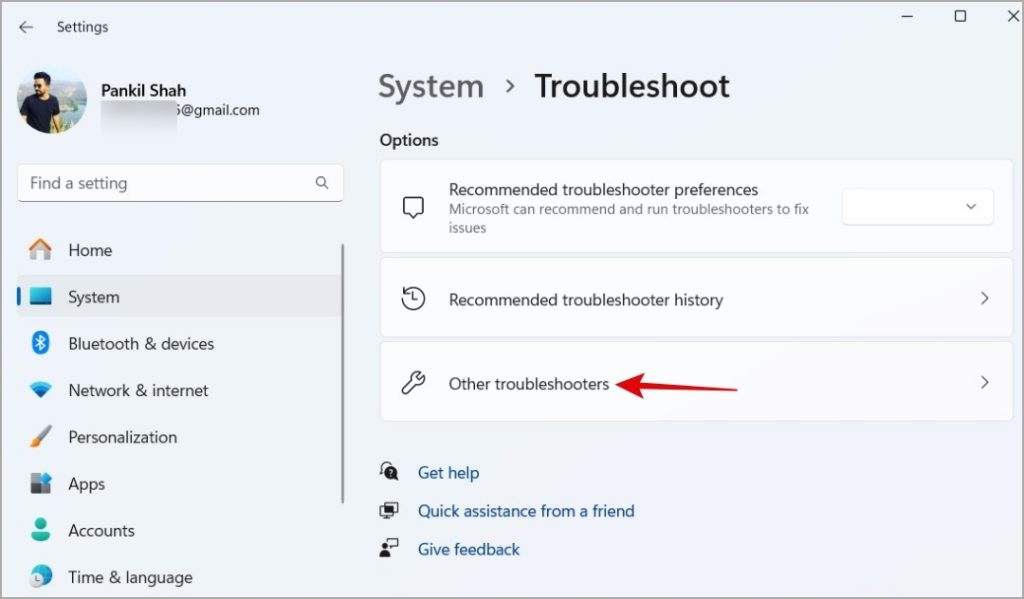
3. Nhấp vào nút Chạy bên cạnh Âm thanh và làm theo lời nhắc trên màn hình để chạy công cụ. Tương tự, hãy chạy trình khắc phục sự cố Bluetooth từ cùng một menu.
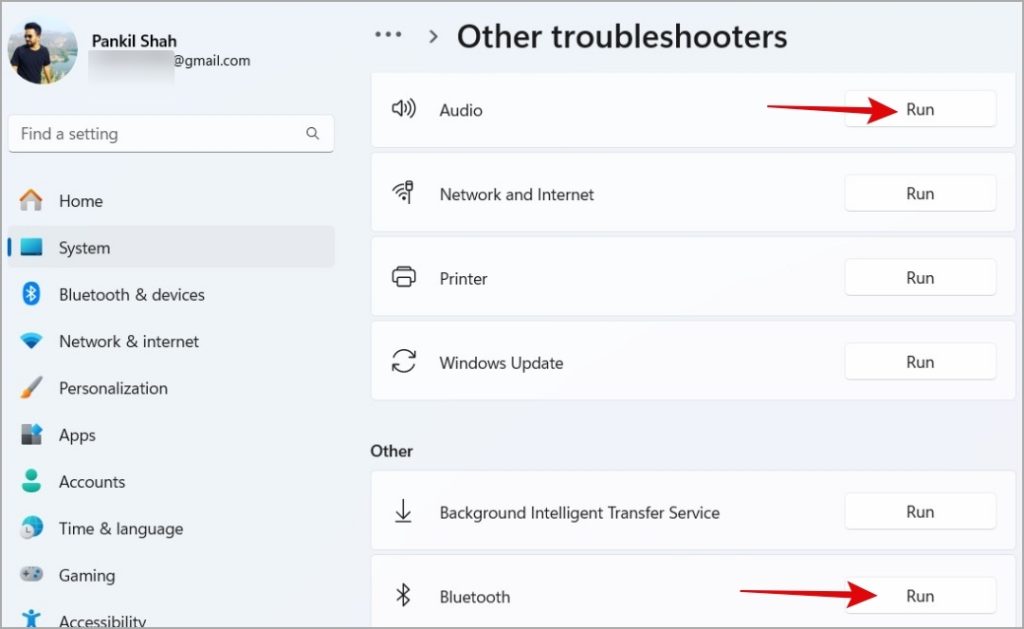
5. Khởi động lại Dịch vụ hỗ trợ Bluetooth
Dịch vụ hỗ trợ Bluetooth giúp Windows khám phá và liên lạc với các thiết bị Bluetooth ở gần. Nếu dịch vụ này gặp trục trặc trên PC chạy Windows 11, tai nghe hoặc loa Bluetooth của bạn sẽ không phát ra âm thanh.
Bạn có thể khởi động lại Dịch vụ hỗ trợ Bluetooth theo cách thủ công.
1. Nhấn phím tắt Phím Windows + R để mở hộp thoại Chạy. Nhập services.msc vào hộp và nhấn Enter.
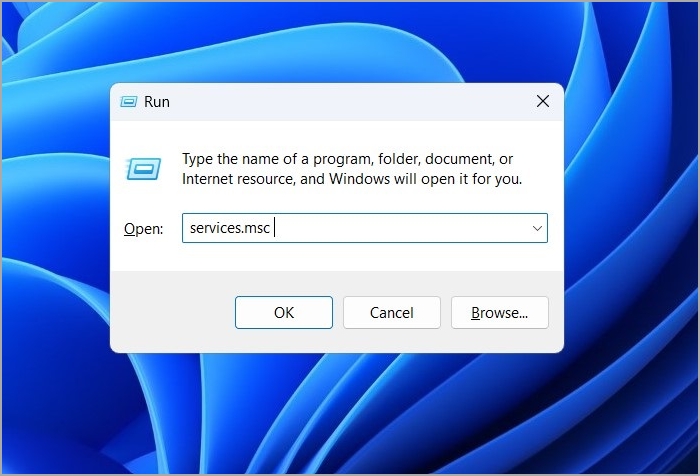
2. Nhấp chuột phải vào Dịch vụ hỗ trợ Bluetooth và chọn >Khởi động lại. Nếu nó không chạy, hãy chọn Bắt đầu.
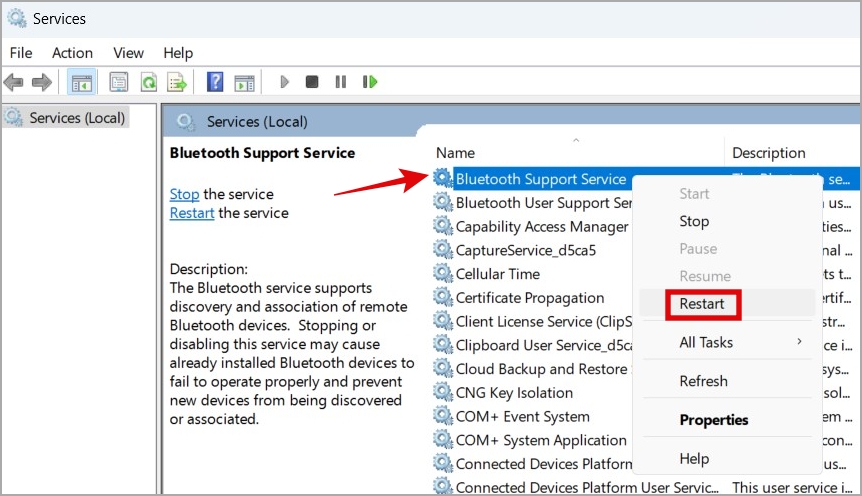
Sau khi hoàn thành các bước trên, hãy thử phát bất kỳ âm thanh nào trên thiết bị Bluetooth của bạn.
6. Cài đặt lại trình điều khiển Bluetooth
Trình điều khiển Bluetooth trên PC của bạn tạo điều kiện giao tiếp giữa Windows và các thiết bị Bluetooth, chẳng hạn như tai nghe và loa không dây. Nếu các trình điều khiển này bị hỏng, thiết bị âm thanh Bluetooth của bạn có thể không hoạt động.
Để khắc phục sự cố này, bạn có thể thử cài đặt lại trình điều khiển có vấn đề bằng các bước sau:
1. Nhấp chuột phải vào biểu tượng Bắt đầu và chọn Trình quản lý thiết bị từ danh sách.
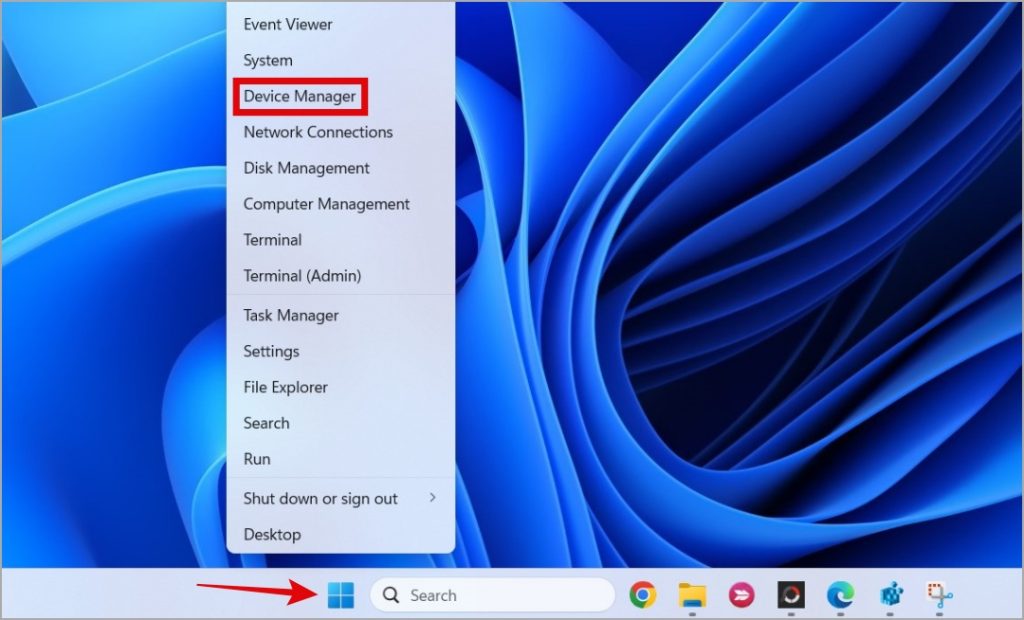
2. Mở rộng Bluetooth, nhấp chuột phải vào bộ điều hợp Bluetooth của bạn và chọn Gỡ cài đặt thiết bị.
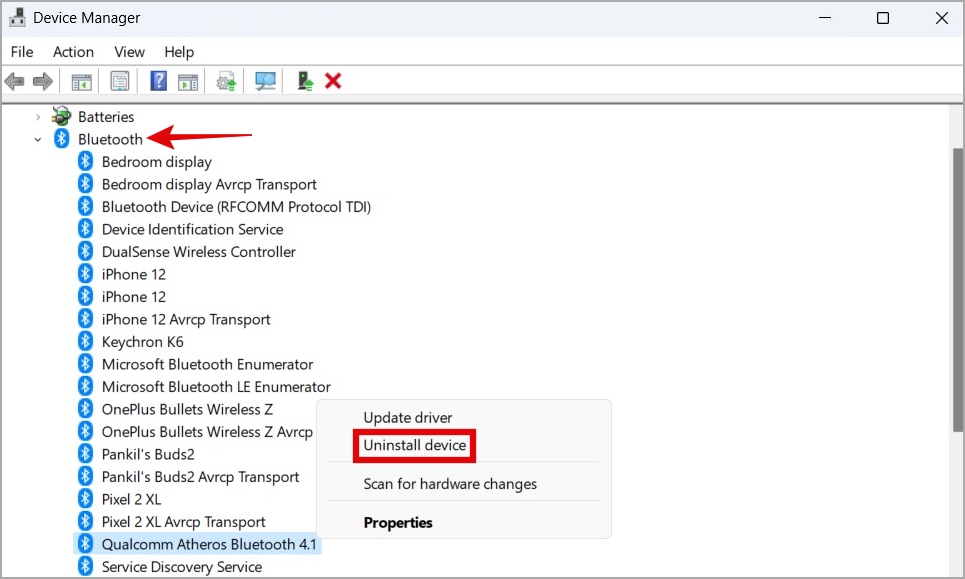
3. Chọn Gỡ cài đặt để xác nhận.
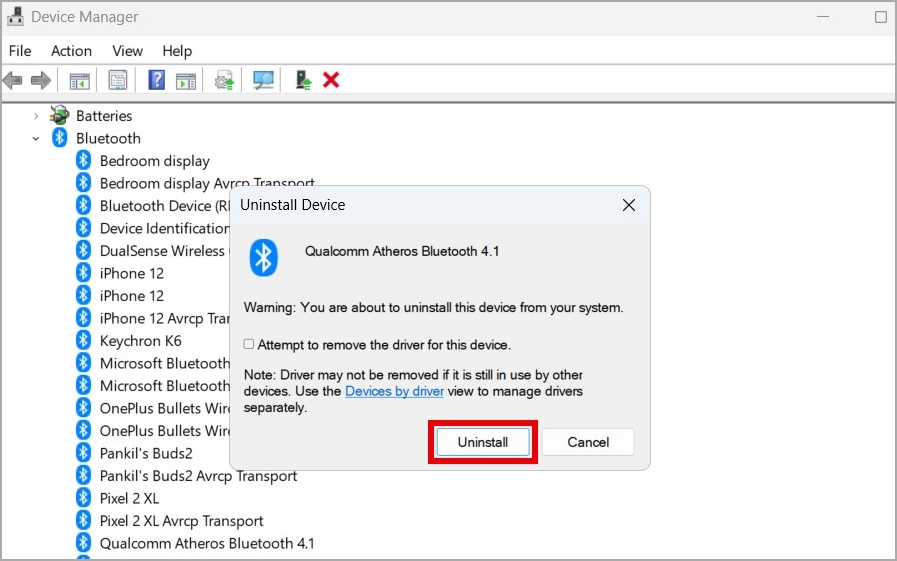
Khởi động lại PC của bạn sau khi hoàn thành các bước trên. Windows sẽ tự động cài đặt trình điều khiển Bluetooth bị thiếu. Sau đó, bạn sẽ không gặp phải bất kỳ vấn đề nào.
Giải phóng âm thanh
Khi bạn đã quen với sự tiện lợi của việc sử dụng tai nghe hoặc loa Bluetooth, việc chuyển sang sử dụng tai nghe có dây có thể khó khăn các lựa chọn thay thế. Chúng tôi hy vọng rằng việc làm theo các mẹo trên đã giúp giải quyết vấn đề cơ bản và thiết bị âm thanh Bluetooth đang phát âm thanh như mong đợi.
